Създаване на ваша собствена дистрибуция на базата на Ubuntu от нулата, документацията на руски език за Ubuntu
Разбира се много щастлив, че има инструменти като реконструктор и Ubuntu персонализиране Kit, но всички те работят в автоматичен режим и не е много подходящ за фина настройка за себе си. В тази статия ще се опитам да ви кажа как можете да направите всички ръце, които правят горепосочените инструменти и как да се променят много от настройките не са достъпни за тях.
За да създадете персонализирана Ubuntu живо CD, което трябва да се разгледа три важни точки: 1) В каква система ще се изгражда нашето устройство. Надявам се, че всичко, което знаете много добре, че ние говорим за компютър с Ubuntu. Ако нямате инсталиран Ubuntu, можете да го сложите на виртуална машина, и вече там да се изгради образ на диска. В допълнение, ние трябва да поставите следните пакети за създаване на живо диск: Syslinux, SquashFS инструменти, genisoimage първия пакет - ядрото на ОС, а вторият - SquashFS файловата система, а третият - създател на образа на диска.
2) папката образ на диск. Образ на диск - това е, което ще бъде записано на CD / DVD / BluRay / USB (в зависимост от това, кой ви харесва). Просто създайте отделна папка за образа на диска. За изображението, което искате да копирате: - Най-товарач ISOLinux - ядро с initrd и изолирана система - Допълнителни файлове за да покаже, време за зареждане и други важни (и не) параметри
за папка диск се създава изображение отделно от основата на бъдещето на една изолирана система.
3) изолирана система
Изолирана система - това е система, която ще бъде зареден в LiveCD. Тя не се нуждаят или ядрото или зареждане на ОС, ако ще да инсталирате операционната система, с помощта на Повсеместност инсталатора. За да се извърши автоматично откриване и конфигуриране на оборудване, се нуждаят от жива система символично име Каспър. Тя трябва да бъде установен в initrd и Casper ядрото, за да копирате в папката за образа на диска.
Изолирана система се съхранява и се изпълнява в компресиран файл в SquashFS файл. В момента на разследването ще бъде записан в папка на хост системата.
По този начин, създавайки ISO образ се намалява до - създаването на една изолирана система и да го инсталирате със софтуерни пакети; - пресоване на изолирана система във файл; - създаването и конфигурирането на изображение диск, който се състои от ISOLinux буутлоудъра, ядрото, файловата система компресиран файл (извинете тавтологията), както и много други; - записване на ISO на диск и ще проверят функционирането й.
Да започнем с това, установява debootstrap хост системата с помощта на командния ред и след това създайте «работа» папка (за работа) и «изображение» (за една изолирана система). След инсталацията стартирайте debootstrap
Забележка: debootstrap версия на Ubuntu съдържа файлове за изтегляне на следващата версия на Ubuntu! Е. Не можете да изтеглите базовата система за умираше от желание (Ubuntu 13.04) в точното (Ubuntu 12.04 LTS). За щастие на нас, за да получите около това ограничение е лесно да се преодолее чрез изтегляне от хранилището умираше от желание debootstrap или вземане на последната версия на Folder басейн и да го инсталирате с помощта Dpkg. В допълнение, в debootstrap не зависимости, така че да го инсталирате ръчно, не причиняват никакви проблеми във вашата система
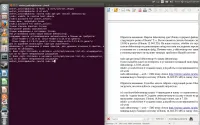
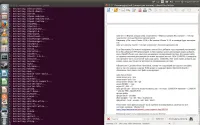
Забележка: Ако искате да се изгради следващата версия на Ubuntu, но не може да го изтеглите, използвайте следния трик:
Важно е да се инсталират приложения като MySQL, Virtualbox след общите настройки, тъй като тези приложения изискват монтирането на неговите модули на ядрото за пълна персонализация, изтеглен от ядрото на Линукс (и то не сте изтеглили! (Така че ние имаме минимален система)) и инсталиран.
Ако имате намерение да инсталирате нищо, което използва мета пакети десктоп среди (например xfce4), вие също ще трябва да се регистрират на файла в една изолирана система, както трябва (не само чрез devpts). В противен случай, когато инсталирате GRUB да генерира грешка и не можете да персонализирате пакетите. За да се избегне тази връзка на устройството с командата:
По същия начин, трябва да се монтира PROC, sysfs и devpts Сега копирайте системните файлове (те могат да вземат на всяка машина с Ubuntu, е свързан към интернет):
Забележка: Ако сте изтеглили версия на Ubuntu, а вие имате друга страна, трябва да промените прилагателното в Chroot / и т.н. / ап / sources.list с:
Ако се наложи, можете да променяте на sources.list и добавяне на хранилище за трети страни. Ако добавите PPA хранилището, вие в допълнение към хранилището, което искате да добавите повече и ключ OpenPGP за пакетния мениджър в изолирана система. Тя може да се намери в страницата с описания на хранилище (тя може да изглежда така: 1024/12345678). Копиране или запишете частта след наклонена черта (както тук: 12345678). Тази опция трябва да се добавят възможно най-скоро, веднага щом chrutnemsya в изолирана система.
Разбира се! Направете резервно копие на / sbin / initctl, защото следващата стъпка премахва този файл. Факт е, че от версия 10.04 парвеню не съдържа /sbin/initctl.distrib файл и актуализиране на този файл не се връща пакета.
Ако не го направите, след това на конзолата е прокълнат:
Пакетите за обновяване, ако искаш.
Инсталиране на пакетите, изисквани от живите системи:
По-рано, преди Ubuntu 10.10 пакет, наречен открият discover1.
Ако заредите операционната система Ubuntu 10.04, ще трябва да се постави следните пакети: grub2 Плимут-x11
За старите версии (която приключва на версия 9.04) се характеризират с следния проблем: OS висеше мрежа, ако сте задали Мениджър Network. За щастие, този проблем е решен в освобождаването 9.10. Заповядай, за да зададете NM:
На следващо място, инсталиране на програми, които искате да имате. На този етап, вие създавате вашата система. Запълнете го с това, което искате. Но преди това, сложи убунту след инсталиране на програмата за инсталиране на програмите, които са забравили да добавите. След напълването на софтуера, се върнете към това ръководство.
За GTK интерфейс - единство, GNOME, XFCE и LXDE
Unity - стандартни ORS за Ubuntu, OPC е най-красивата (по мое мнение) GNOME - нещо, по нов начин от добрата стара Mac OS X Xfce и LXDE - това OPC не зарежда ресурси. Препоръчва се за инсталиране на по-стари компютри
За Qt интерфейс - KDE
KDE - това е Windows-базираните десктоп среда, а може би и в цяла иска да бъде като по-големия си брат (като OPC е най-голям обем от данни)
На този етап, ще обсъдим как да създавате файлове и initrd.lz Каспър UUID-общи, необходими за нормалната работа на изображението. На Chroot изпълняват
По същия терминал отвори втория раздел и изпълнение:
Връща първия раздел, както и премахване на / ПТУ всички:
Ако сте инсталирали всички софтуера, се уверете, че тя ще работи
По-рано през този урок, аз ви помолих да направите резервно копие на / sbin / initctl. Вие го направихте? Може да се наложи днес. Ако това не работи, възстановете / sbin / initctl от резервно копие.
Ако имате повече от един Linux ядрото, премахване стари ядки:
След това се извършват пречистване:
Ако все още сте свързани към / сътрудничество, изключете го:
Така че отидох в една изолирана система, инсталирани пакети, почистват и излезе.
Този елемент не е задължително. При зареждането на десктоп среда (в моя случай Unity 7) искат да се създаде програма за страничния панел, сверете часовника, който изглежда ужасно в нормална версия на Unity. Ето защо, аз съм тук, за да кажа как можете да конфигурирате единство 7. Добре известно е, че единството 7 персонализация чрез dconf. Конфигурационният файл по подразбиране са в папката
и да имат имена, съответстващи йерархия dconf-редактор. Ще променим някои от тях:
Трябва да бъде инсталиран на хост системата 4 опаковки: 1. Syslinux - товарач, което дава възможност да се направи стартиращ ISO имидж; 2. SquashFS инструменти - компресия програма образ на системата 3. Genisoimage - опаковат да работи с диск файлове с изображения. Имаме нужда от тази услуга пакет Mkisofs 4. SBM - товарач за LiveCD
Създаване на папка за CD с три поддиректории:
# Същото може да се направи с тази команда # "Защитен режим изображение изображение / Каспър изображение / isolinux изображение / инсталирате #" Първо, трябва да се копира ядрото и initrd, създаден с Каспър в изолирана система. Копирайте ги някъде извън изолирана система и изпълнява следното:
Сега трябва да се сложи ISOLinux и SBM отбори:
За да дава указания при зареждане на даден потребител трябва да се създаде един образ / isolinux / isolinux.txt файл, например:
Graphics по време на зареждане може да otsutvovat, но това не е важно. Основното нещо е, че текстът на върха има специален характер, което показва, splash.rle файл. За да създадете този хитър символ на необходимост:
1. Копирайте текста и след това да го променят.
2. Използвайте следната команда:
За да създадете splash.rle файл, създаде изображение на 640 * 480, да го превърнете в 15 цвята и запишете файла в .bmp формат. След NetPBM инсталирате и стартирате следните команди:
Ако искате да използвате анимирани изображения, като Инсталиране: уверете се, че сте добавили «VGA = RRR», където RRR - ширина на изображението.
Създаване на изображение / isolinux / isolinux.cfg файл за конфигуриране на зареждане на ОС. Моля, прочетете инструкциите за създаване на конфигурационния в / ЮЕсАр / акции / док / Syslinux да се научат всички възможности за конфигуриране. Ето, аз ще публикувам конфигурационния проба (ако не друго, да се консултира с него):
Не забравяйте да изберете правилния разширение за initrd (initrd.gz или initrd.lz). Сега, в CD могат да бъдат достъпни най-малко веднъж, ние ще се създаде един образ.
В допълнение, ние питаме дясното локала, когато работи със стандартна Ubuntu тема. За да направите това, изпълнете
Следващите стъпки са необходими за нормалната работа на LiveCD. Харесва ли ви или не, трябва да се направи.
За да компресирате един файл система, въведете следната команда:
Тази команда ще създаде на дискови filesystem.squashfs със сгъстен OS. Ако имате нужда да се инсталира LiveCD, оставете / дял за зареждане на мира. Ако искате да създадете LiveCD само за демонстрационни цели, / багажника могат да бъдат отстранени. След командата е посочено по-горе, ще бъде:
О, и ако се създаде Ubuntu от версията, че е бил освободен по-рано, тогава ще трябва да инсталирате пакета от версията, която искате да създадете! (В противен случай си LiveCD не обувка), например, сте инсталирали Ubuntu 12.04, но искате да създадете Ubuntu 14.04 сглобяване. След това е необходимо средствата на надежден (14.04) хранилището. В допълнение към компресиран файл файлова система, трябва да се напише файл с размера на файловата система. За да направите това, изпълнете командата
Създаване на твърда връзка Ubuntu върху папката с изображение на диска и папката «.disk». Без тази LiveCD ще се зареди, но USB Creator няма да работи. По-сигурно, да създадете файл със следната информация:
Той изчислява на md5 сумата за контрол на всички файлове в бъдеще изображение.
Създаване на ISO изображение от една папка със следната команда
boot.cat файл ще бъде създаден автоматично. Сега сте създали изображение можете да използвате, за да инсталирате в Virtualbox и върху недвижими хардуер.